Zentraladresse und Kontakte einer Organisation pflegen

Auf dieser Seite erfahren Sie, wie Sie die Zentraladresse sowie weitere Kontakte Ihrer Organisation im RWTH Organisationenverzeichnis (OVZ) hinzufügen und bearbeiten.
Für die Bearbeitung der Daten benötigen Sie die Rolle „Verwaltung Organisation“.
Bearbeitungsansicht im OVZ öffnen
Schritt 1
Rufen Sie das OVZ auf und melden Sie sich per RWTH Single Sign-On an.
Sie sehen nun eine Liste der Organisationen, für welche Sie die Rolle "Verwaltung Organisation" innehaben.
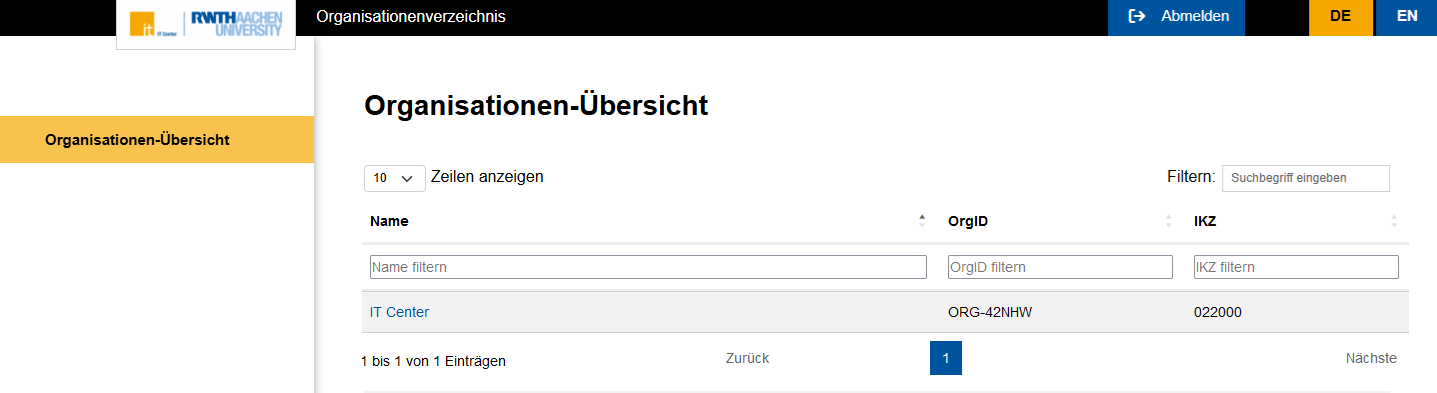
Schritt 2
Klicken Sie auf den Namen Ihrer Organisation, um zur Detailansicht der Organisation zu wechseln.
- Im Bereich "Organisationsdaten" sehen Sie die Stammdaten Ihrer Organisation. Diese Daten werden von der Abteilung 5.1 gepflegt und können nur von dieser geändert werden.
- Im Bereich "Kontakte" können Sie Kontakte Ihrer Organisation hinzufügen, bearbeiten oder löschen.
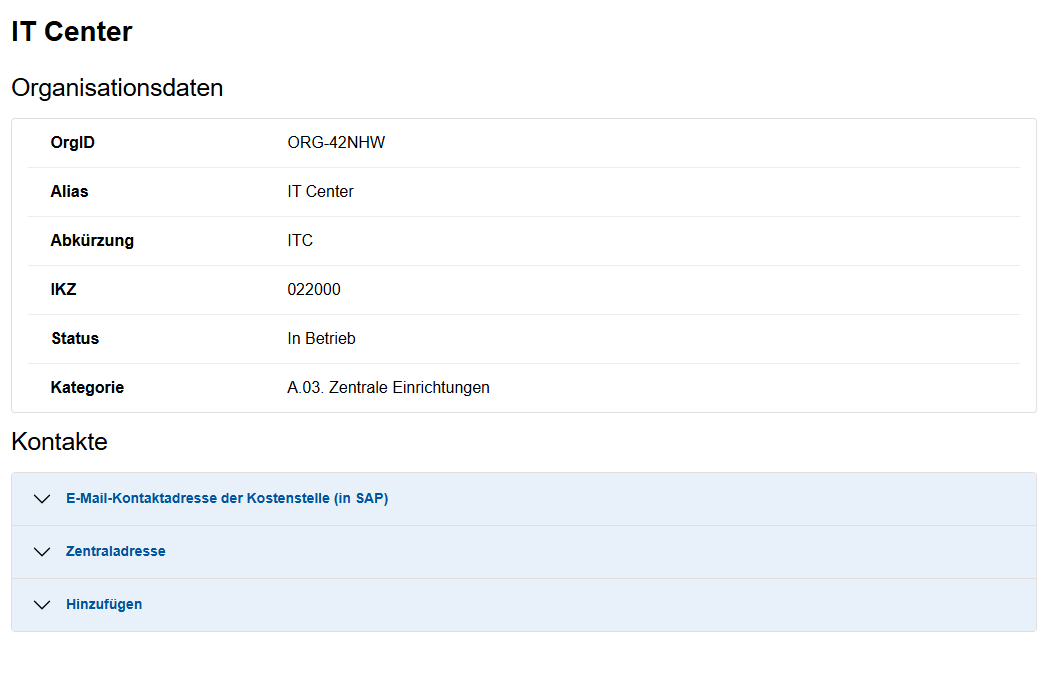
Kontakt hinzufügen
Schritt 1
Klappen Sie den Bereich Hinzufügen aus, um einen Kontakt hinzuzufügen.
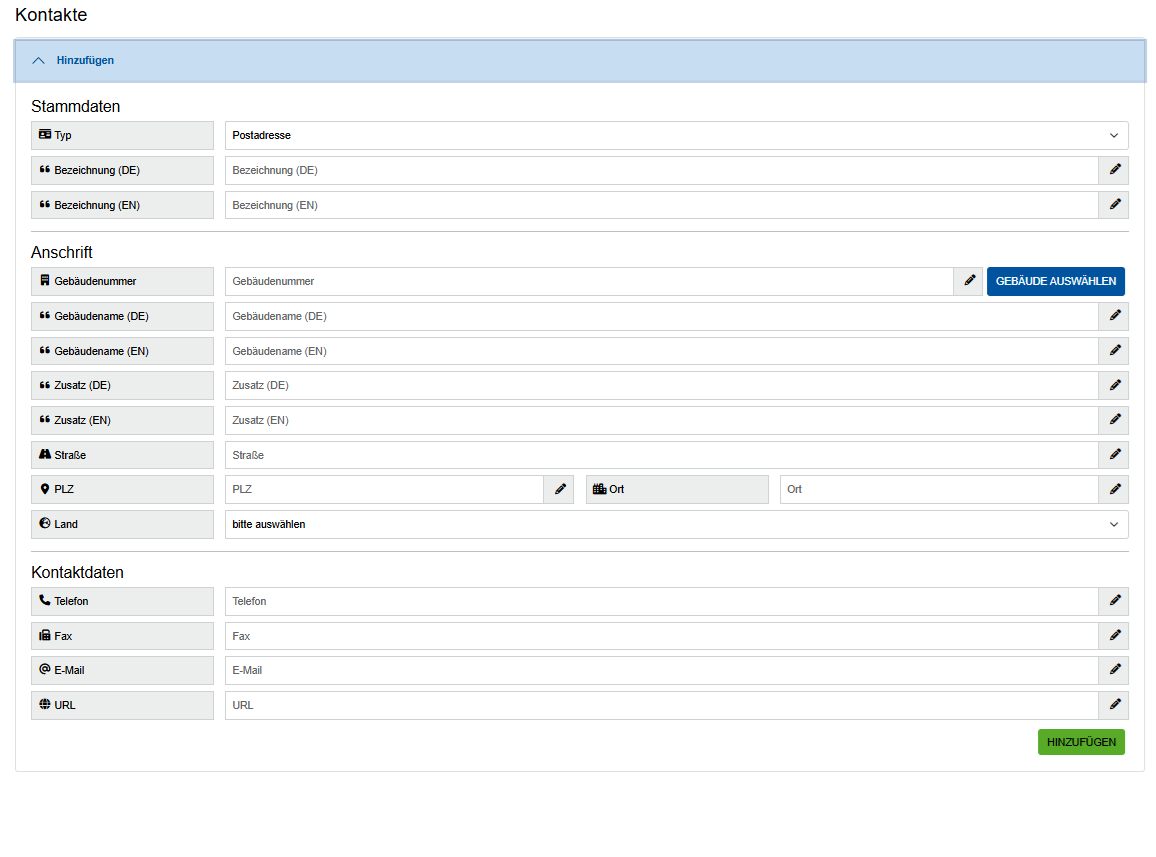
Schritt 2
Im Bereich "Stammdaten" wählen Sie einen Kontakttyp aus.
- Die Kontakttypen "E-Mail-Kontaktadresse der Kostenstell (in SAP)" und "Zentraladresse" können nur einmal hinzugefügt werden.
- Das Eingabefeld "Bezeichnung" ist bei Kontakten vom Typ "Sonstige" zu verwenden.
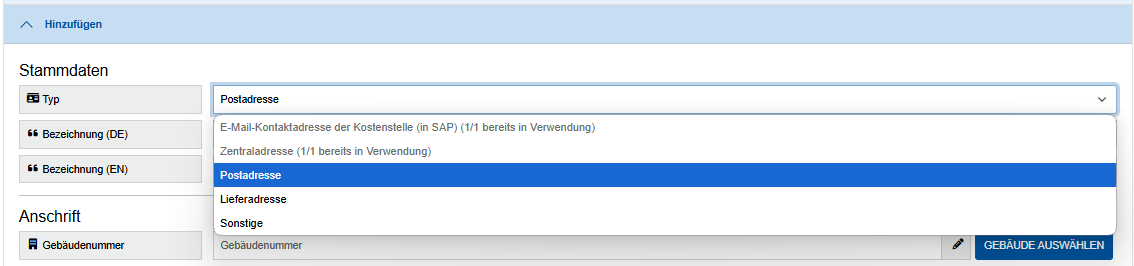
Hinweis zur Mehrsprachigkeit
- Eingabefelder mit dem Zusatz (DE) werden in Webanwendungen angezeigt, wenn die Nutzer*in die Spracheinstellung "Deutsch" im Browser gewählt hat.
- Eingabefelder mit dem Zusatz (EN) werden in Webanwendungen bei allen anderen Spracheinstellungen angezeigt.
Schritt 3
Klicken Sie im Bereich "Anschrift" auf Gebäude auswählen, um alle Eingabefelder der Anschrift automatisch mit den hinterlegten Daten vorauszufüllen. Diese vorausgefüllten Daten können Sie bei Bedarf anpassen.
- Die Datenquelle für Gebäude ist das zentrale Gebäudemanagementsystem von Dezernat 10.0 - Facility Management.
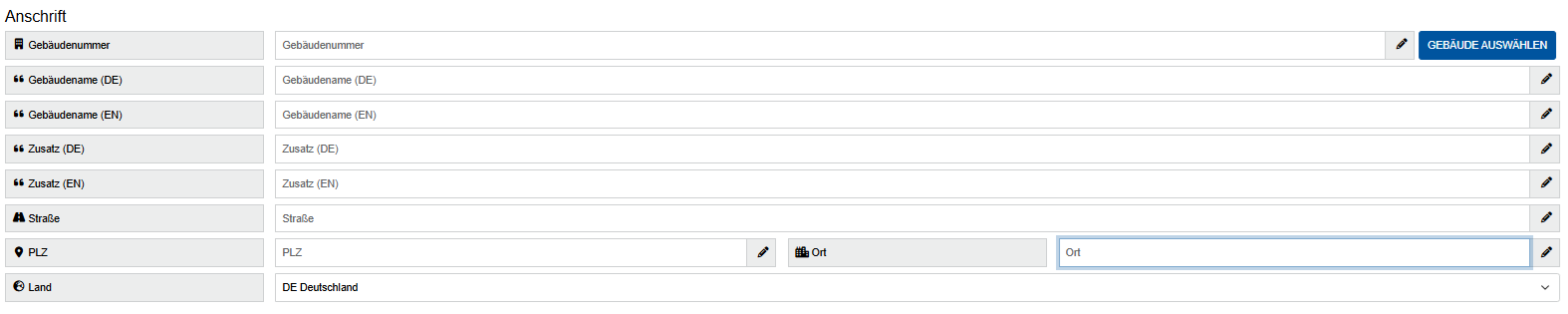
Hinweis zur Mehrsprachigkeit
- Eingabefelder mit dem Zusatz (DE) werden in Webanwendungen angezeigt, wenn die Nutzer*in die Spracheinstellung "Deutsch" im Browser gewählt hat.
- Eingabefelder mit dem Zusatz (EN) werden in Webanwendungen bei allen anderen Spracheinstellungen angezeigt.
Schritt 4
Im Bereich "Kontaktdaten" können Sie die Kontaktmöglichkeiten Ihrer Organisation eingeben.
Klicken Sie nun auf Hinzufügen, um die Kontaktdaten zu speichern.
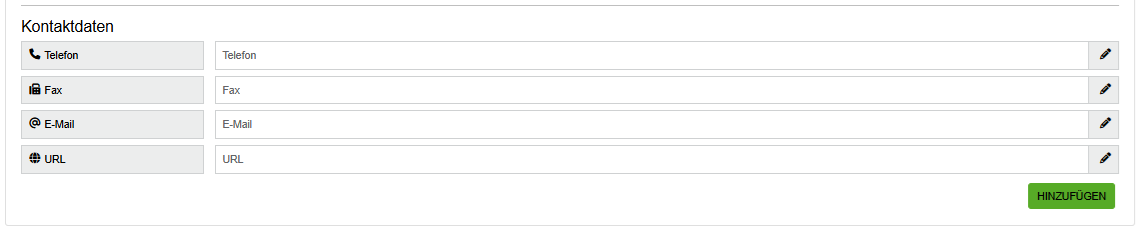
Kontakt ändern oder löschen
Schritt 1
Klappen Sie den bestehenden Kontakt aus, um diesen zu bearbeiten.
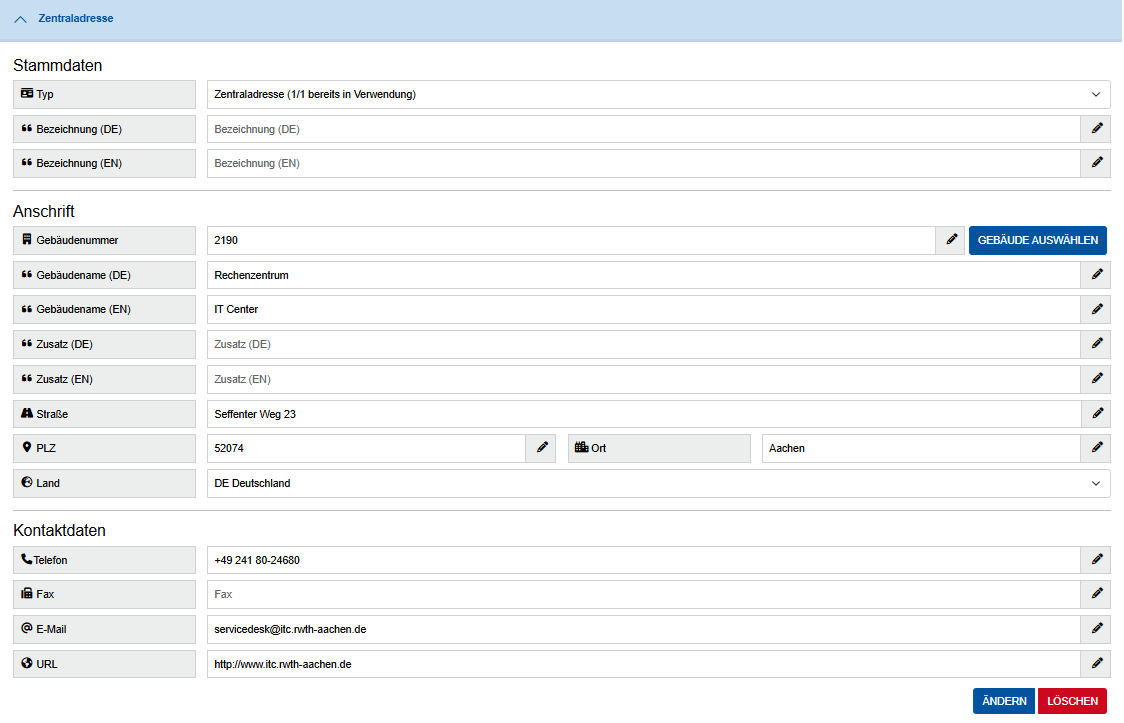
Schritt 2
Passen Sie die gewünschten Kontaktdaten an und klicken Sie auf Ändern, um die Änderungen zu speichern.
Klicken Sie auf Löschen, um den Kontakt endgültig zu löschen.

